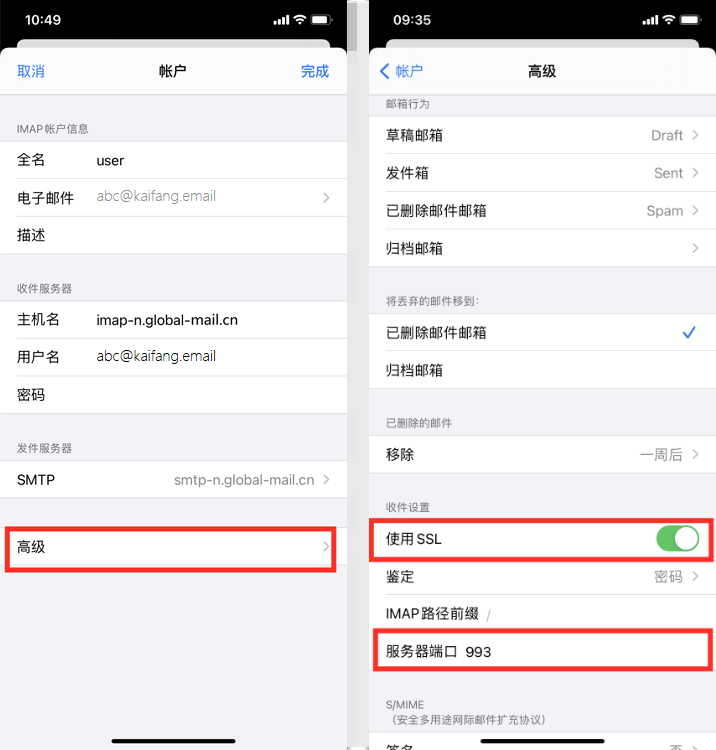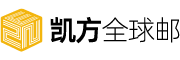使用 Apple iPhone 苹果手机的用户可以参考以下教程配置凯方全球邮企业邮箱:
1、点击桌面的“设置”图标
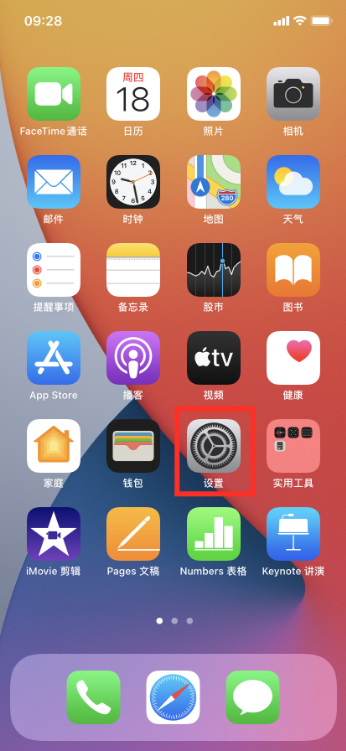
2、选择“邮件—账户”
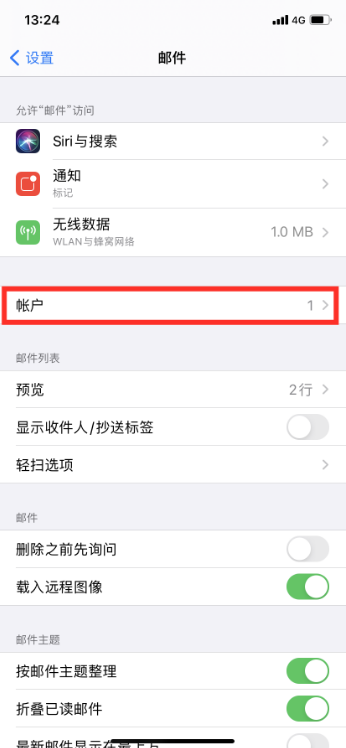
3、点击“添加账户”
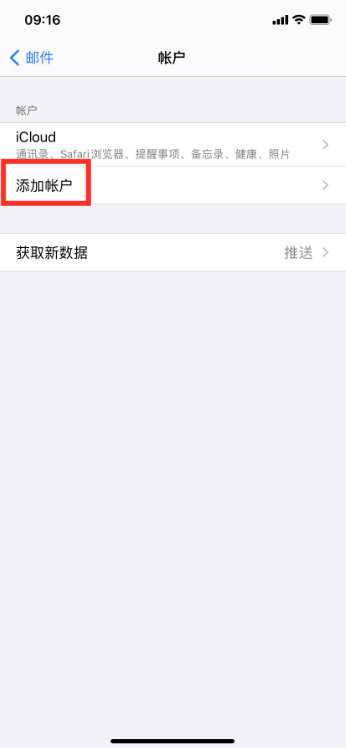
4、选择“其他”
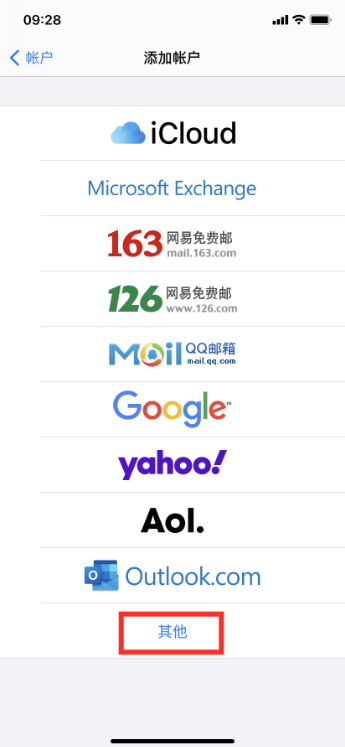
5、添加邮件账户
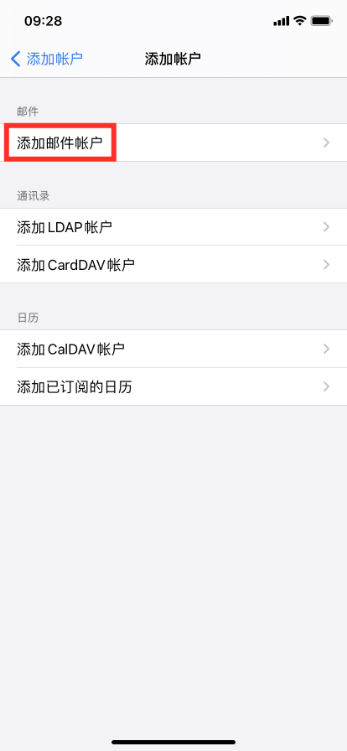
6、输入“全名、完整的电子邮件地址、密码信息”点击“下一步”
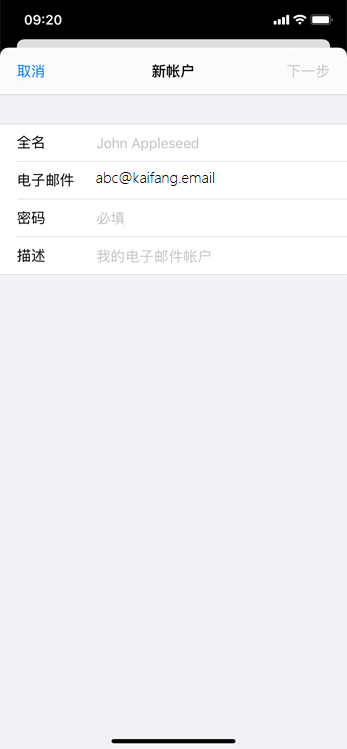
7、如选择IMAP类型
收件服务器主机名填写:imapv.global-mail.cn
发件服务器主机名填写:smtpv.global-mail.cn
收件服务器和发件服务器的用户名填写完整的电子邮件地址,密码信息填写完整。
点击“下一步”
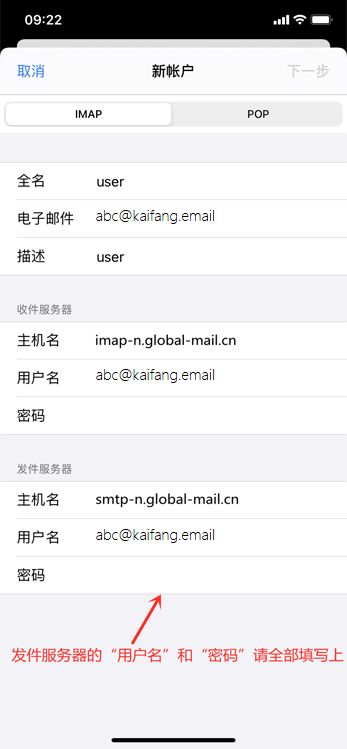
8、账户设置成功,点击“存储”
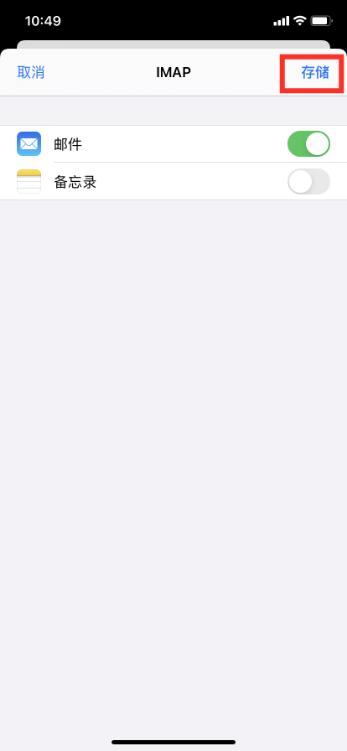
9、设置成功后,如果无法收发信件,请点击设置——邮件——账户,查看设置的账户信息是否正确
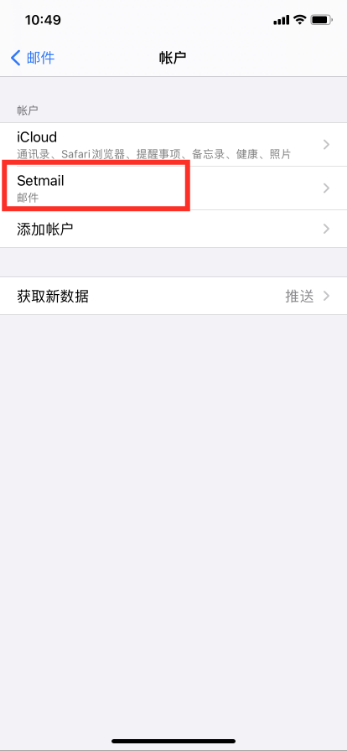
10、点击“账户”,查看“发件服务器”,勾选ssl加密,端口号587
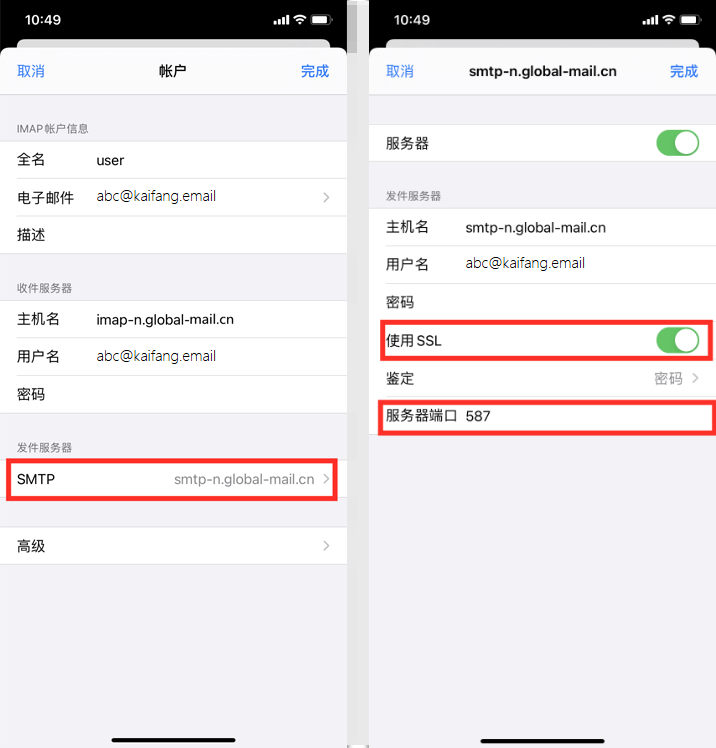
11、点击“高级”,查看“收件服务器”,如果是IMAP类型,勾选ssl加密,服务器端口:993